Django给admin添加Action的步骤详解
前言
django 的 admin 是个非常方便的admin portal,可以根据自己的需要重写.
在使用Django自带的admin后台的时候,他提供了一些默认的指令可以对数据进行操作, 比如批量删除,修改等
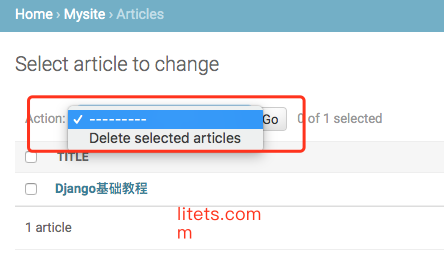
同样的我们也可以添加自己的指令。
更多更详细请看官方文档:https://docs.djangoproject.com/en/dev/ref/contrib/admin/actions/
创建一个Django项目
$ django-admin startproject DjangoActions $ cd DjangoActions $ python3 manage.py startapp mysite
添加model
打开mysite下的models.py
from django.db import models
class Article(models.Model):
# 文章状态,类似枚举
STATUS_CHOICES = (
('d', '草稿'),
('p', '发布'),
)
# 标题
title = models.CharField(max_length=30)
# 内容
body = models.TextField()
# 状态
status = models.CharField(max_length=1, choices=STATUS_CHOICES, default='d')
def __str__(self):
return self.title
将Article注册到admin
打开mysite下的admin.py
from django.contrib import admin
from .models import Article
# 指令处理函数,参数固定写法
def make_article_published(modeladmin, request, queryset):
# queryset 是从数据库查询到的model set
# 更新status状态为p,在此处就是Article
queryset.update(status='p')
# 此指令的名称
make_article_published.short_description = '更改状态为发布'
#将Article注册到后台
@admin.register(Article)
class ArticleAdmin(admin.ModelAdmin):
# 后台列表展示的字段
list_display = ('title', 'status')
# 动作集合
actions = [make_article_published]
启动服务
1.首先同步数据库
$ python3 manage.py makemigrations $ python3 manage.py migrate
2.创建超级用户
$ python3 manage.py createsuperuser
按照提示操作即可
3.启动服务
$ python3 manage.py runserver
总结
以上就是这篇文章的全部内容了,希望本文的内容对大家的学习或者工作具有一定的参考学习价值,谢谢大家对我们的支持。
相关推荐
-
Python Django给admin添加Action的方法实例详解
在使用Django自带的admin后台的时候,他提供了一些默认的指令可以对数据进行操作, 比如批量删除,修改等 同样的我们也可以添加自己的指令. 创建一个Django项目 $ django-admin startproject DjangoActions $ cd DjangoActions $ python3 manage.py startapp mysite添加model 打开mysite下的models.py from django.db import models class Artic
-
Django Admin实现上传图片校验功能
Django 为未来的开发人员提供了许多功能:一个成熟的标准库,一个活跃的用户社区,以及 Python 语言的所有好处.虽然其他 Web 框架也声称能提供同样的内容,但 Django 的独特之处在于它内置了管理应用程序 -- admin. admin 提供了开箱即用的高级 Create-Read-Update-Delete (CRUD) 功能,减少了重复工作所需的时间.这是许多 Web 应用程序的关键所在,程序员可以在开发时快速浏览他们的数据库模型:非技术最终用户可以在部署时使用 admin 添
-
Pycharm 创建 Django admin 用户名和密码的实例
1. 问题 使用PyCharm 创建完Django 项目 想登录admin 页面 却不知道用户名和密码. 用的默认sqlit 2.解决办法 2.1 打开manage.py 控制界面 2.2 初始化数据库表 manage.py@HelloDj > makemigrations manage.py@HelloDj > migrate 2.3 创建admin user manage.py@HelloDj >createsuperuser 输入用户..密码.. http://127.0.0.1:
-
django admin 后台实现三级联动的示例代码
在刚进公司的时候,要写一个需求,使用django的admin站点管理,实现一个二级联动的功能,因为要用到django自带的页面,因为不是自定义的,不能直接添加js代码.根据我自己的研究简单的记录一下大概步骤. 项目创建流程略过,这里使用MySQL数据库和py3为例. 示例项目大概功能,添加一个人物信息,地区通过三级联动选择. 一.项目创建成功后,首先写模型类代码: class AreaInfo(models.Model): """地区模型类"""
-
Django Admin实现三级联动的示例代码(省市区)
通过自定义Admin的模板文件实现省市区的三级联动.要求创建记录时,根据省>市>区的顺序选择依次显示对应数据. 修改记录时默认显示已存在的数据. Model class Member(models.Model): name = models.CharField(max_length=100, verbose_name='姓名') province = models.CharField(max_length=100, null=True, blank=True, verbose_name='省份
-
Django admin实现图书管理系统菜鸟级教程完整实例
Django 有着强大而又及其易用的admin后台,在这里,你可以轻松实现复杂代码实现的功能,如搜索,筛选,分页,题目可编辑,多选框. 简单到,一行代码就可以实现一个功能,而且模块之间耦合得相当完美. 不信,一起来看看吧!?用Django实现管理书籍的系统,并能在前台界面对书籍进行增删查改,筛选,分页,以及批量查询修改功能. 准备工作 #准备好你的数据库模型思维导图 0.新建一个Django项目,起名为books,并且同时新建一个应用book11 1.首先要设置models模块,根据思维导图,我
-
使用django-suit为django 1.7 admin后台添加模板
django-grappelli里面使用inline似乎有点儿问题,换一个皮: django-suit是2scoops推荐的第二个admin skin. Supports: Django 1.4-1.7. Python: 2.6-3. 本文的环境是django 1.7.1 django-suit官网 安装指导链接 设置攻略 翻译搬运如下: 安装 复制代码 代码如下: pip install django-suit # settings.py from django.conf.global_set
-
Django admin美化插件suit使用示例
本文主要对Django美化插件做一个简单介绍,具体如下. Django Suit 效果 使用前django页面 使用后django页面 安装 官方文档 http://django-suit.readthedocs.io/en/develop/index.html pip install django-suit 环境:python2.7.10,django1.9.8 配置使用 settings设置 INSTALLED_APPS = [ 'suit', # 添加suit支持 'django.cont
-
Django给admin添加Action的步骤详解
前言 django 的 admin 是个非常方便的admin portal,可以根据自己的需要重写. 在使用Django自带的admin后台的时候,他提供了一些默认的指令可以对数据进行操作, 比如批量删除,修改等 同样的我们也可以添加自己的指令. 更多更详细请看官方文档:https://docs.djangoproject.com/en/dev/ref/contrib/admin/actions/ 创建一个Django项目 $ django-admin startproject DjangoAc
-
C#中添加窗口的步骤详解
C#中添加窗口的步骤:1是添加窗口.2是在程序中使用new实例化窗口类对象,并显示窗口. 1 添加窗口 在解决方案管理器->主项目名称->右键->添加->Windows窗体 2 实例化并显示窗口 //实例化窗口对象Form2 f2 = new Form2();//调用类成员函数Show()来显示窗口f2.Show(); 以上这篇C#中添加窗口的步骤详解就是小编分享给大家的全部内容了,希望能给大家一个参考,也希望大家多多支持我们.
-
vue项目添加多页面配置的步骤详解
公司使用 vue-cli 创建的 vue项目 在初始化时并没有做多页面配置,随着需求的不断增加,发现有必要使用多页面配置.看了很多 vue多页面配置 的文章,基本都是在初始化时就配置了多页面.而且如果使用这些实现,需要调整当前项目的目录结构,这点也是不能接受的. 最后,参考这些文章,在不调整当前项目目录结构实现了多页面的配置的添加.这里做下记录.总结,方便以后复用.如果还能有幸帮助到有同样需求的童鞋的话,那就更好了. 实现步骤 1.添加新增入口相关文件; 2.使用变量维护多入口: 3.开发环境读
-
django 微信网页授权认证api的步骤详解
微信网页授权认证 根据微信官方文档,网页授权需要四个步骤, - 用户同意授权-获取code - 通过code 获取网页授权access_token - 通过code 获取网页授权access_token - 刷新token - 拉去用户信息scope为snsapi_userinfo -检验授权凭证 access_token是否有效 1 授权 url="https://open.weixin.qq.com/connect/oauth2/authorize?appid={0}&redirec
-
Java 添加、删除、替换、格式化Word中的文本的步骤详解(基于Spire.Cloud.SDK for Java)
Spire.Cloud.SDK for Java提供了TextRangesApi接口可通过addTextRange()添加文本.deleteTextRange()删除文本.updateTextRangeText()替换文本.updateTextRangeFormat()格式化文本等.本文将从以上方法介绍如何来实现对文本的操作.可参考以下步骤进行准备: 一.导入jar文件 创建Maven项目程序,通过maven仓库下载导入.以IDEA为例,新建Maven项目,在pom.xml文件中配置maven仓
-
Java 添加、删除、格式化Word中的图片步骤详解( 基于Spire.Cloud.SDK for Java )
本文介绍使用Spire.Cloud.SDK for Java提供的ImagesApi接口来操作Word中的图片.具体可通过addImage()方法添加图片.deleteImage()方法删除图片.updateImageFormat()格式化Word中的图片以及getImageFormat()获取Word中的图片格式等.操作方法和代码示例可参考下文中的步骤. 步骤1:导入jar文件 创建Maven项目程序,通过maven仓库下载导入.以IDEA为例,新建Maven项目,在pom.xml文件中配置m
-
Pycharm创建python文件自动添加日期作者等信息(步骤详解)
第一步 找到 Preferences,点击进入.进入后找到 Editor – File and Code Templates – Python Script . 第二步 添加自己所需要的信息 第三步 添加完成后,点击 OK 键进行保存. 新建python文件就会看到已添加的默认信息. 常用配置 #-- coding: utf-8 -- #@Time : ${DATE} ${TIME} #@Author : XXXX #@Email : XXXX@qq.com #@File : ${NAME}.p
-
redhat7.1 安装mysql 5.7.10步骤详解(图文详解)
在redhat下安装MySQL,步骤如下 Mysql目录安装位置:/usr/local/mysql 数据库保存位置:/data/mysql 日志保存位置:/data/log/mysql 下载安装包 http://downloads.mysql.com/archives/community/ 1. 获取mysql安装包,mysql-5.7.10-Linux-glibc2.5-x86_64.tar解压后目录如下. 2. 解压mysql-5.7.10-linux-glibc2.5-x86_64.tar
-
MongoDB开启权限认证的方法步骤详解
前言 最近在生产环境中MongoDB已经使用有一段时间了,但对于MongoDB的数据存储一直没有使用到权限访问(MongoDB默认设置为无权限访问限制),最近在酷壳网看了一篇技术文章(https://coolshell.cn/?s=从+MONGODB+"赎金事件"+看安全问题&from=timeline&isappinstalled=0)介绍的mongodb未开启权限认证导致数据被黑客窃取,要比特币赎回的事件,考虑到数据安全的原因特地花了一点时间研究了一下,我现在用的版
随机推荐
- PostgreSQL教程(一):数据表详解
- Angularjs实现分页和分页算法的示例代码
- 最近比较流行的数据库挂马
- operator new在C++中的各种写法总结
- 在Js页面通过POST传递参数跳转到新页面详解
- Python多进程同步Lock、Semaphore、Event实例
- jQuery bt气泡实现悬停显示及移开隐藏功能的方法
- 本地对象Array的原型扩展实现代码
- Android获取手机号码和运营商信息的方法
- PHP7.1新功能之Nullable Type用法分析
- vue-router重定向和路由别名的使用讲解
- php实现算术验证码功能
- Nginx的一些常用配置与技巧总结
- javascript实现导航栏分页效果
- Flutter实现App功能引导页
- nodejs简单抓包工具使用详解
- python同步两个文件夹下的内容
- jquery 实现拖动文件上传加载进度条功能
- 浅谈Python里面小数点精度的控制
- .Net中MoongoDB的简单调用图文教程

